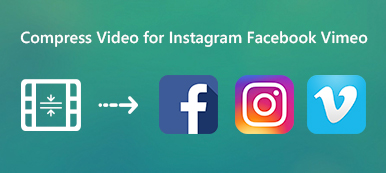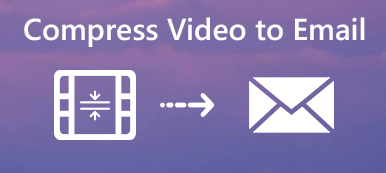Med de konstante opgraderinger af iPhone-kameraet kan du nu nemt optage videoer i høj kvalitet ved hjælp af dets fremragende optagelsesmuligheder. Men videoer i højere kvalitet har en tendens til at have større filstørrelser. De vil optage mere iPhone-lagerplads. Hvad værre er, er det sværere at dele eller sende store videoklip. Du kan undre dig Sådan komprimeres en video på iPhone.
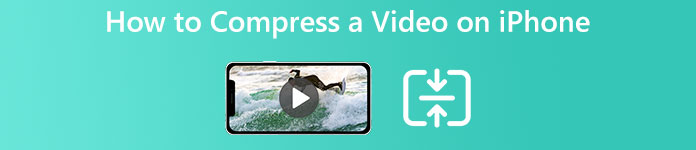
Mange videokompressorer kan hjælpe dig med at reducere videofilstørrelsen på din iPhone. Nogle kan formindske videostørrelsen uden at miste meget kvalitet. Her i dette indlæg deler vi gerne tre måder at gøre en iPhone-videofil mindre på.
- Del 1. Reducer videostørrelsen på iPhone
- Del 2. Online måde at komprimere en video på iPhone
- Del 3. Gør en iPhone-video mindre ved hjælp af videokompressor-appen
- Del 4. Ofte stillede spørgsmål om, hvordan man komprimerer en video på iPhone
Del 1. Sådan reducerer du videooptagelsesstørrelsen på en iPhone
Reduktion af optagestørrelsen i filmfasen er en nem måde at komprimere en video på iPhone. Du kan tilpasse kameraindstillingerne og vælge en relativt lavere opløsning til optagelse. Du skal vide, at dit optagede iPhone-videoklip automatisk bliver mindre, hvis du optager det med en lavere opløsning.
Trin 1 Åbn din iPhone Indstillinger-app, rul ned for at finde Kamera mulighed, og vælg den.
Trin 2 Når du går ind i kameraets hovedgrænseflade, kan du trykke på Optag video og vælg derefter en lavere videokvalitet til optagelse. Udover videoopløsning kan du også justere andre indstillinger som HDR Video og Auto FPS for at reducere filstørrelsen på din optagede video på en iPhone.
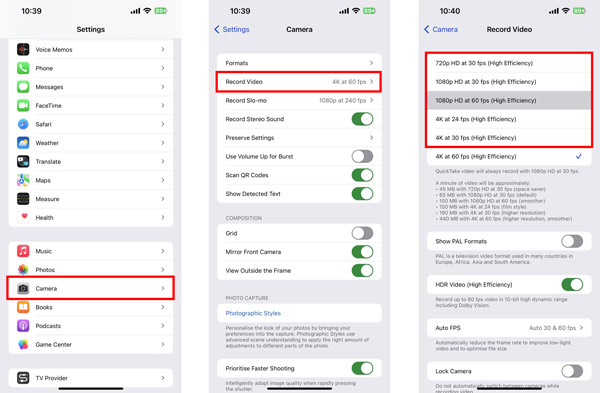

4,000,000 + Downloads
Specielt designet videokompressor til at komprimere iPhone-videoer.
Formindsk filstørrelsen på en video, tilpas opløsning, bitrate, format og mere.
Understøtter 8K/5K/4K, 1080p/720p HD og SD-videoer i alle populære formater.
Tilbyd mange funktioner til at redigere videoer, justere effekter og forbedre kvaliteten.

Del 2. Sådan komprimeres videoer på iPhone med en videokompressor online
Hvis du har brug for at reducere din iPhone-videostørrelse, kan du stole på nogle gratis videokompressorer online. De kan hjælpe dig med at komprimere et videoklip på forskellige enheder, herunder Mac, Windows PC, iPhone og Android-telefoner. Her anbefaler vi på det kraftigste den nemme at bruge Clideo videokompressor for at komprimere en video på din iPhone.
Trin 1 Gå til Safari på iPhone og naviger til Clideo komprimere video side. Du kan først gå ind på det officielle Clideo-websted og trykke på Komprimer mulighed for hurtigt at få adgang til dens gratis videokompressor online.
Trin 2 Tryk på ikonet Vælg fil knappen for at vælge og uploade dit iPhone-videoklip. Du har også lov til at komprimere en videofil fra Google Drev eller Dropbox.
Trin 3 Clideo gratis videokompressor online tilbyder en enkel måde at automatisk reducere filstørrelsen på en video på din iPhone. Det starter videokomprimeringen, så snart videoen er uploadet. Du kan se filstørrelserne på kildevideoen og den komprimerede video. Hvad mere er, kan du trykke på Leg knappen for at få vist den komprimerede video. Hvis du er tilfreds med resultatet, kan du trykke på Hent for at gemme det på din iPhone.
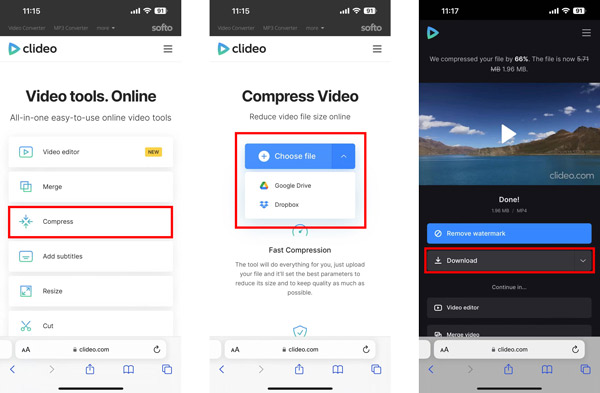
Denne gratis Clideo videokompressor online vil tilføje et vandmærke til din komprimerede video. Du skal opgradere til en betalt version for at fjerne vandmærket.
Del 3. Sådan gør du en iPhone-video mindre ved hjælp af videokompressor-appen
iOS har ikke en funktion til direkte at komprimere en video på en iPhone. Når du vil formindske filstørrelsen på dit videoklip, kan du finde nogle tredjeparts videokompressor-apps fra App Store. Her tager vi det populære Komprimer videoer og ændre størrelse på video app som et eksempel for at vise dig, hvordan du laver en iPhone-video mindre i størrelse.
Trin 1 Åbn App Store og søg efter Compress Videos & Resize Video-appen. Når du finder det, skal du trykke på Få knappen for at installere den gratis på din iPhone. Åbn denne videokompressor-app, og giv den autoritet til at få adgang til dine iPhone-videoer.
Trin 2 Tryk på Vælg Videoer, der skal komprimeres knappen for at tilføje det videoklip, du kan lide at komprimere. Du kan sænke billedhastigheden og videodimensionerne for at reducere dens filstørrelse.
Trin 3 Tryk på ikonet Komprimer knappen for at bekræfte din handling. Når videoen er komprimeret, kan du se den endelige videostørrelse og gemme den på din iPhone.
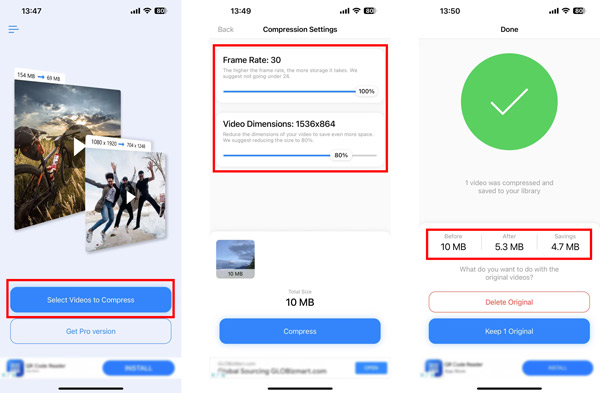
Del 4. Ofte stillede spørgsmål om, hvordan man komprimerer en videofil på iPhone
Kan jeg reducere videofilstørrelsen på min iPhone ved hjælp af iMovie?
iMovie tilbyder mange nyttige funktioner til redigering og oprettelse af videoer på din iPhone. Men den har ikke en specifik videokomprimeringsfunktion. Desuden tillader det dig ikke at tilpasse outputvideoopløsning for at reducere filstørrelsen på en video.
Hvordan komprimerer du en video online gratis?
Når du foretrækker at komprimere en video ved hjælp af et onlineværktøj, kan du bruge det berømte Gratis videokompressor. Det giver dig mulighed for at komprimere videoer i almindeligt anvendte formater, mens du bevarer kildekvaliteten.
Hvordan komprimerer man hurtigt en video på Mac?
Du kan nemt reducere din videostørrelse på din Mac gennem QuickTime. Du kan åbne din videofil i QuickTime Player, klikke på den øverste menu Filer, vælge indstillingen Eksporter som fra rullemenuen og derefter vælge en lavere opløsning for at eksportere videoen. Ved at gøre det kan du nemt komprimere en video på din Mac.
Konklusion
Det er et ganske almindeligt behov for at komprimere videoer og formindske deres filstørrelser. Dette indlæg deler tre forskellige løsninger på komprimere en video på iPhone. Du kan vælge din foretrukne videokompressor for at gøre din iPhone-video mindre.



 iPhone Data Recovery
iPhone Data Recovery iOS System Recovery
iOS System Recovery iOS Data Backup & Restore
iOS Data Backup & Restore IOS Screen Recorder
IOS Screen Recorder MobieTrans
MobieTrans iPhone Overførsel
iPhone Overførsel iPhone Eraser
iPhone Eraser WhatsApp-overførsel
WhatsApp-overførsel iOS Unlocker
iOS Unlocker Gratis HEIC Converter
Gratis HEIC Converter iPhone Location Changer
iPhone Location Changer Android Data Recovery
Android Data Recovery Broken Android Data Extraction
Broken Android Data Extraction Android Data Backup & Gendan
Android Data Backup & Gendan Telefonoverførsel
Telefonoverførsel Data Recovery
Data Recovery Blu-ray afspiller
Blu-ray afspiller Mac Cleaner
Mac Cleaner DVD Creator
DVD Creator PDF Converter Ultimate
PDF Converter Ultimate Windows Password Reset
Windows Password Reset Telefon spejl
Telefon spejl Video Converter Ultimate
Video Converter Ultimate video editor
video editor Screen Recorder
Screen Recorder PPT til Video Converter
PPT til Video Converter Slideshow Maker
Slideshow Maker Gratis Video Converter
Gratis Video Converter Gratis Screen Recorder
Gratis Screen Recorder Gratis HEIC Converter
Gratis HEIC Converter Gratis videokompressor
Gratis videokompressor Gratis PDF-kompressor
Gratis PDF-kompressor Gratis Audio Converter
Gratis Audio Converter Gratis lydoptager
Gratis lydoptager Gratis Video Joiner
Gratis Video Joiner Gratis billedkompressor
Gratis billedkompressor Gratis baggrundsviskelæder
Gratis baggrundsviskelæder Gratis billedopskalere
Gratis billedopskalere Gratis vandmærkefjerner
Gratis vandmærkefjerner iPhone Screen Lock
iPhone Screen Lock Puslespil Cube
Puslespil Cube